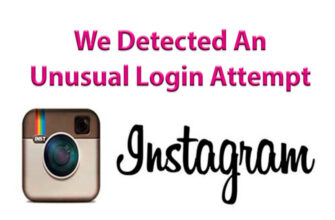Makalenin içeriği:
Instagram için fotoğraf işleme, tek bir profil oluşturmanıza yardımcı olur tarzı, görüntüyü daha parlak ve daha ilginç hale getirin. Cep telefonu listesine Uygulamalar için tasarlanmış yüzün üzerinde seçenek içerir özçekimleri yönetme, nesneleri silme ve filtreler ekleme.
Telefondaki fotoğrafları işlemek için uygulamalar
Play Market ve AppStore’da aşağıdakileri kullanan tonlarca uygulama var: hangi yapabilirsiniz:
- çıkartmalar ve görsel efektler ekleyin: 3D, GIF-animasyon;
- filtreler uygulayın ve “parlaklık / kontrastı” değiştirin;
- cildi rötuşlayın, makyaj ekleyin ve doğru şekilde konumlandırın ışık.
Düzenleme araçları, ekstra ücret. İOS ve Android’in en son sürümleri çıktı düzenleme işlevi.
Android için Instagram’da bir fotoğrafı işlemek için, aşağıdaki gibidir:
- Galeri’ye gidin – işlenecek bir fotoğraf seçin.
- Alt panelde düğmesini tıklayın “Değiştir”.

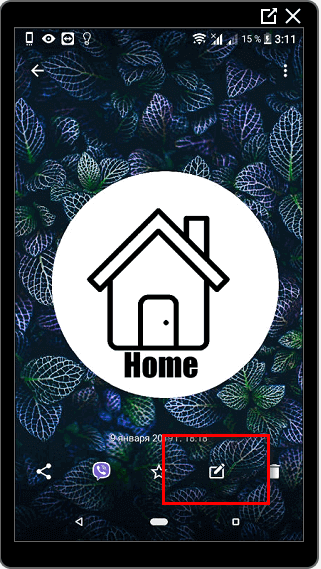
- Listeden standart düzenleyiciyi seçin.

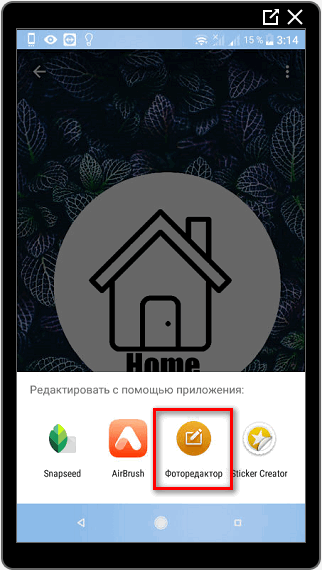
- Işığı ayarlamak için temel araçları kullanarak, filtre uygulamak.
İPhone’lar için:
- “Film” – fotoğrafı tam olarak aç ekranı.
- Sağ üst köşede “Düzenle” bulunur.
- “Otomatik Geliştir” i tıklayın, kırpın veya bir filtre uygulayın.
Telefondaki kullanılabilir işleme araçlarının sayısı standart editör – küçük. Bu nedenle, birçok kullanıcı profesyonel olarak resmi içerik mağazalarına dönün resmi rötuşlayın.
VSCO
Instagram’da çok sayıda fotoğraf işlemek için bir uygulama filtreler. Kullanılabilir işlevlerin listesi yalnızca değişikliği içermez hareketsiz görüntüler, ancak video dosyalarıyla da çalışır.
Temel sürümü yükleyerek, kullanıcı en az standart filtreler kümesi. Yeteneklerinizi genişletmek için ihtiyacınız olan bir ücretli hizmet paketi satın alın veya saldırıya uğramış sürümü kullanın uygulaması.

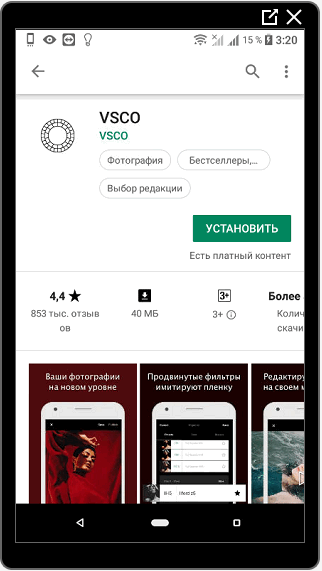
Düzenleme araçları şunları içerir:
- efekt ve filtre ekleme;
- renk düzeltme: kontrast, aydınlatma, gölgeler ve gölgeler;
- resmin çözünürlüğünü değiştirme;
- tek bir resimde rötuş yapmak için eklentiler oluşturma tarzı.

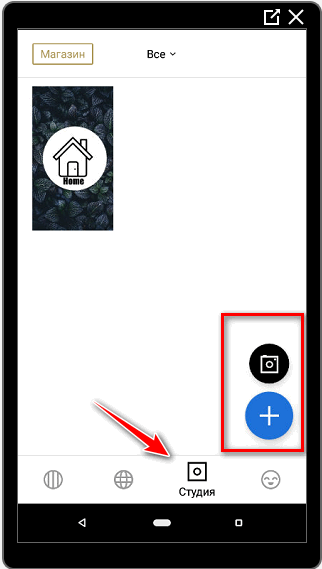
En iyi fotoğraf işleme uygulamasından yararlanmak için Instagram şöyle:
- Resmi AppStore veya PlayMarket mağazasını açın.
- “VSCO” aramasına girin ve ilkini indirin önerilen seçenek.
- Kurulumdan sonra – bir profil kaydedin.

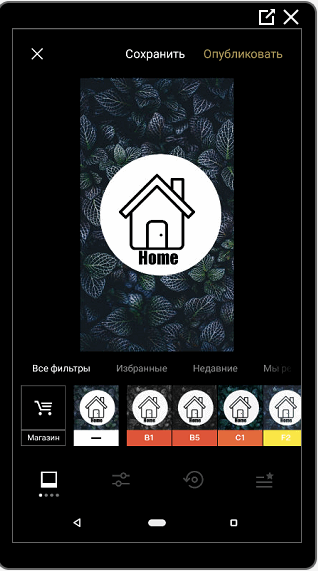
Kayıt – fotoğrafları belleğe kaydetme garantisi uygulaması. Gerekirse, dosyayı cep telefonunuza kaydedebilirsiniz sosyal ağlarda yayınlayın. kurgu belki uygulamanın ana bölümündeki “İçe Aktar” düğmesiyle.
Snapseed
Tonu görsel olarak ayarlamak, fazlalığı gidermek için kullanılır nesneleri ve bir renk paleti seçme. Örneğin, fotoğrafların soğuk tonlarda işlenmesi, kullanıcının ayarlaması gerekir “Sıcaklık”.
SnapSeed, perspektifleri değiştirmek ve arka planı değiştirmek için kullanılabilir. için alışılmadık efektlerin hayranları, birkaç ile çalışmak katmanları aynı anda. 
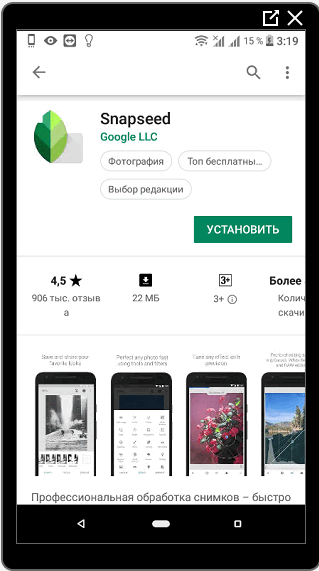
Uygulamanın kayda ihtiyacı yoktur, ancak birkaç işlev engellenir Premium paket satın almadan önce.
Instagram için bir fotoğraf düzenlemek için şunları yapmalısınız:
- Snapseed’in resmi sürümünü indirin ve yükleyin.
- Fotoğrafı içe aktarmak için ekranın ortasını tıklayın Galeri.
- Uygulamanın medya dosyalarına erişmesine izin ver.
- Fotoğraf seç – ekranın alt kısmındaki simgesini tıklayın. “Araçlar”.

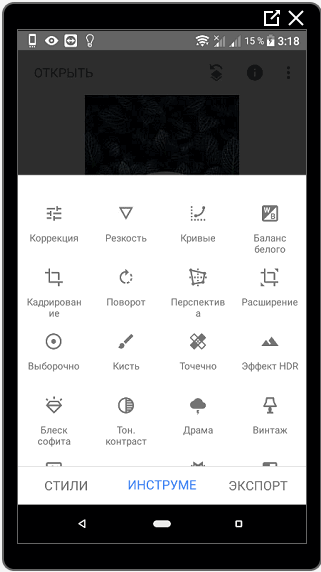
Rötuş yaptıktan sonra bölüme gidin “Dışa aktar” seçeneğini seçin ve uygun seçeneği belirleyin. Yapabilir telefona, sosyal ağlara ve bulut depolama alanına kaydedilebilir. Önceden işlenmiş tüm resimler uygulama belleğinde saklanır. Sil kopyalar yalnızca bir mobil aygıttaki önbellek temizlenirken mümkündür.
SnapSeed ile, aşağıdaki gibi şık işlemler oluşturabilirsiniz: bir bilgisayar. Buna bir örnek, geliştirmenin mevcut olduğu HDR özelliğidir. Görüntünün tonları, parlaklığı ve keskinliği. Parametreleri doğru şekilde belirtme renk, pembe, beyaz ve bej boş oluşturabilirsiniz rengi. Gelecekte, önceden seçilen eklentileri uygulayın.
Facetune
İçin tasarlanmış popüler uygulamalardan biri bir selfie düzenleme.
Not: iOS ve Android sürümleri farklıdır. Analog Air Brush.
Güzel işleme için yeniden boyutlandırma işlevleri sunulmaktadır. göz, ağız, vücut parçalarının küçültülmesi veya genişlemesi. araç “Beyazlatma” yalnızca “Hollywood” oluşturmak için uygun değildir gülümsüyor, aynı zamanda arka planı hafifletiyor. Facetune ile oluşturuldu Fotoğraflarda popüler bir gri tonlama efekti.
- Bir soru bulamadık, size bir cevap hazırlayıp göndereceğiz e-posta ile
- Güçlü Instagram hesabı yükseltme

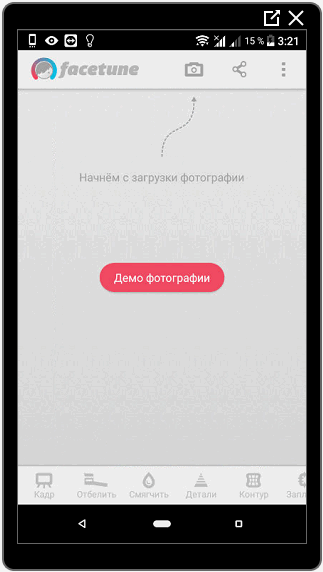
Uygulamayı indirerek kullanıcıya şablonlar sunulur ve bu veya bu fonksiyonun nasıl kullanılacağını öğretin. Eklemek için resimleriniz:
- Facetune’u indirin ve yükleyin.
- İlk talimattan sonra, üst paneli tıklayın simgesine araç – Kamera veya Aç fotoğraf.

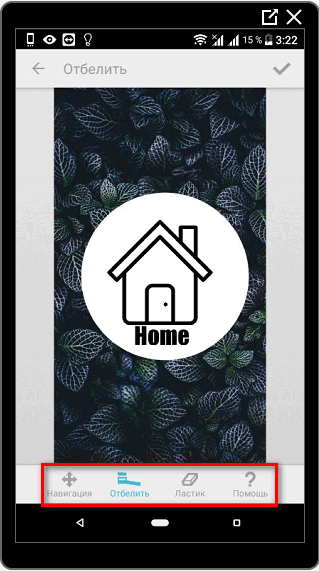
- Düzenleme sonunda simgeyi seçin Paylaş – Kaydet.
- Cihazın dahili depolamasını belirtin.
-> Описание возможности Свободные руки в Инстаграм
Not: AppStore’da aynı olan iki uygulama bulabilirsiniz adı, ancak seçeneklerden birinde “2” sayısı. Ücretsiz engelli versiyonu. Yalnızca Android’de ücretli biçim veya demo.
Bilgisayardaki fotoğrafları işlemek için programlar
PC için, çevrimiçi sürümde birçok program ve yardımcı program vardır ve çevrimdışı. Mobil editörlerden farklı olarak, kullanıcı ek bir hizmet paketi veya filtre satın almanız gerekir. Sıkıştırma olmadığında işleme için programların avantajı ve bu nedenle orijinal kalitenin korunması.
Instagram veya diğer sosyal ağlarda yayın yaparken, Görüntüler otomatik olarak gerekli biçime ayarlanır.
Windows işletim sisteminin iki standardı vardır Editörler – Boya ve Fotoğraflar. Resme ekleyebilirsiniz etiket, nesne, kırpma ve bir çerçeve oluşturun. yarar “Fotoğraflar” daha işlevseldir: filtrelerle ve renk düzeltme.
Instagram için resmi hızlı bir şekilde düzenlemek için, aşağıdaki gibidir:
- Bir klasördeki veya masaüstündeki bir resmi seçin.

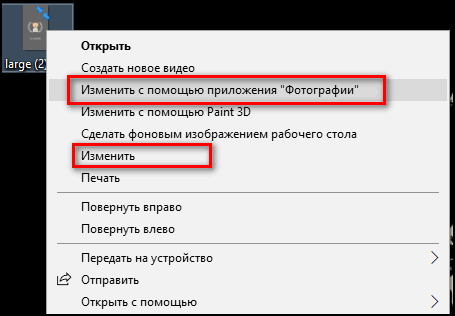
- Sağ tıklama – “Şununla değiştir: Fotoğraflar. ”

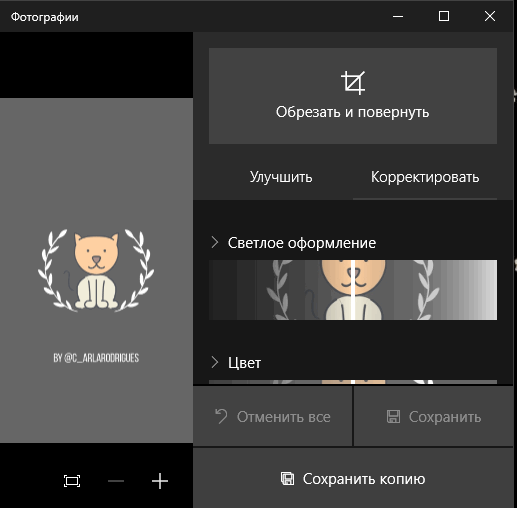
- Bir filtre belirtin, düzeltme bölümünde ışığı ayarlayabilir ve kontrast.
- Oluşturduktan sonra, “Kopyayı Kaydet” i tıklayın (başka bir resim “Kopyala” olarak görünür) veya “Değiştir resim. ”
İkinci seçeneği kullanırsanız, orijinal dosya silinecek. Düzenleme sonunda kullanıcı USB kablosu ile resmi mobil cihaza aktarma veya Bulut depolama alanından yararlanın. PC senkronizasyonu hızlı bir şekilde resmi indirin ve hemen sosyal medyaya gönderin ağı.
CS Photoshop
Görüntüleri düzenlemek için bir program, görsel efektler ve 3D ekleyin. Bölümünde “Görüntü”, kullanıcı seçebilirsiniz otomatik ışık ve kontrast ayarı. Photoshop için Birlikte oluşturabileceğiniz degradeler filtreler.

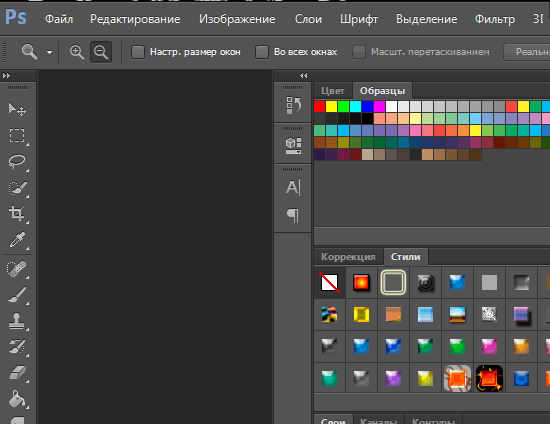
Resmi sürümü indir, yalnızca paketi satın aldıktan sonra kullanılabilir hizmetler. Bilgisayar korsanlığı bilgisayar sahipleri arasında yaygındır. son sürüm – CS7, yıllık olarak güncellenir ve burada eklenir yeni özellikler ve araçlar. Güncellenmiş sürümleri indirmek için, programı tekrar satın almayı teklif etti.
Photoshop’ta Instagram için fotoğrafları düzenlemek için:
- Programı açın. Dosya – Aç.

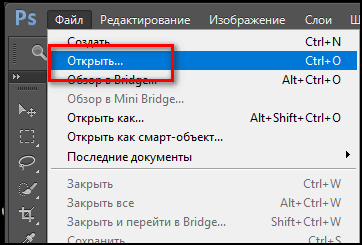
- Klasörler ve belgeler listesinde istediğiniz görüntüyü seçin.
- Görüntü – Düzeltme – Parlaklık ve kontrast.

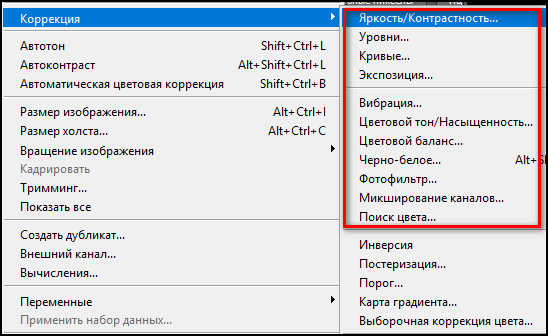
- Düzenlemenin sonunda şunu tıklayın: “Dosya” – Farklı Kaydet – bir ad ve gerekli adı girin biçimi.
Görüntü, kullanıcı tarafından seçilen depolama alanına kaydedilir. Kullanıcı ücretsiz preset indirebilir (için eklentiler fotoğraf işleme) tek stilde resimleri değiştirmek için.
Instagram’da yayınlamak için boyutları ayarlamanız gerekir: 1080 px to 1080. Resim bir kareye kırpılmıştır ve yayın. Orijinal biçim uymuyorsa, standart Kırpma aracını kullanarak.
Adobe ışık odası
Program bir öncekiyle aynı şirketten. özellik renk düzeltme ince ayarlarından oluşur, gölgeleri iyileştirir görüntüler, “işleme için boşluklar.” Sadece grafik tasarımdaki profesyoneller tarafından değil, aynı zamanda sıradan kullanıcılar. 
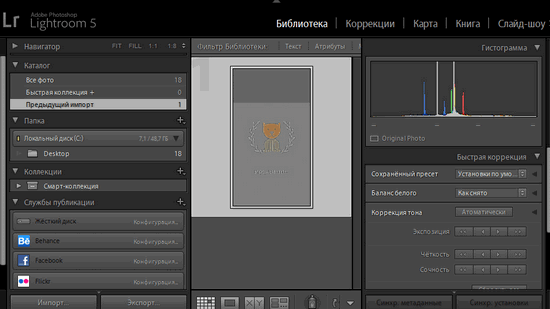
Not: LightRoom, AppStore’daki akıllı telefonlar için de kullanılabilir ve Market Oyna. Mobil versiyonda kayıt gereklidir.
Hareketli resimler ve daha fazla düzenleme yapılır ithalat yoluyla. İşlemden sonra, tek görüntü veya klasör, kaynak ve rötuşlu bir kopyası. Photoshop’un aksine, genel düzeltme için tasarlanmıştır renk tonları ve tonları.
-> Конференция в Инстаграм: описание функции
Anlık görüntünün nasıl düzenleneceğine ilişkin talimatlar:
- Programı indirin ve çalıştırın.
- Dosya – İçe Aktar – Görüntünün saklama konumunu gösterir.
- LightRoom penceresinde, daha fazla ayarlama yapmak için bir dosya seçin. Resimler arasında geçiş yapmak için “Kütüphane.”

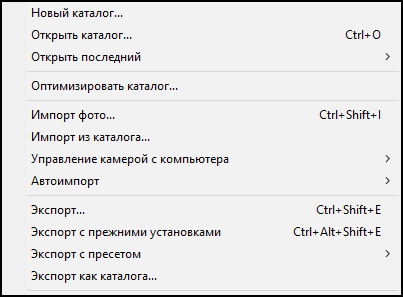
- Düzeltme – parametreleri ayarlayın veya kullanın basın, düzenleme üzerine video eğitimleri.
- Kaydetmek için: “Dışa Aktar” – için bir klasör seçin resmi kaydedin.

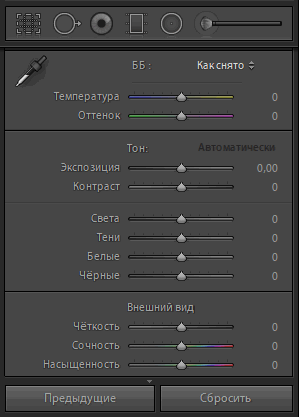
Kullanıcı kendi basınını oluşturabilir. Tüm çekimlere uygulamak kolaydır. Dışa aktarmadan önce resim, “Dosya” seçmeniz gerekir – Bir baskı ile dışa aktarın. Düzenlemeniz gerekiyorsa aynı anda birkaç fotoğraf, düzeltme sütununda görünecektir “Önceki”.
PXLR Çevrimiçi Hizmet
Temel programlara ek olarak, Instagram kullanıcıları da ilgilenecek Filtreler, dokular, çerçeveler ve çıkartmalar. Kontrastı ve rengi değiştirebilir, katmanlar ekleyebilir ve “Çizim” modu. Fotoğrafı değiştirmek için kayıt gerekmez – Express sürümü ücretsiz olarak sunulmaktadır.
Programın nasıl kullanılacağına ilişkin talimatlar:
- Resmi web sitesini açın.

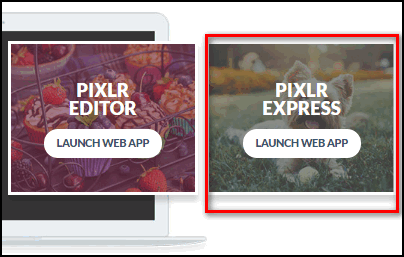
- Servis seçimine ilerleyin – Hızlı seçeneğini belirleyin.
- “Dosya belirt” mesajı görünecektir – işareti düzenleme için bilgisayar görüntüsü.
- Araç çubuğu filtreler, çerçeveler, dokular ve metin yazı tipleri.

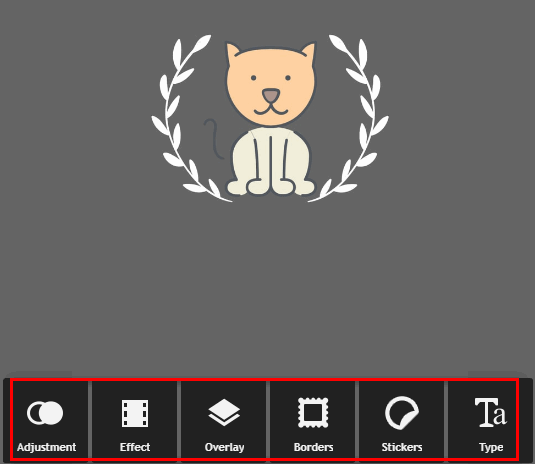
- Resim oluşturulduktan sonra, sol üst köşedeki simgesini tıklayın: Kaydet – kaydırıcıyı “12” değerine getirin (iyileştirildi Kalite).

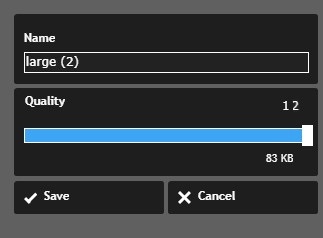
Bir fotoğrafı vinyet kullanarak kırpabilir, koyulaştırabilir veya ilgili işlevi kullanarak bir kolaj oluşturun. bitmiş resim bilgisayara kaydedilmeli ve bundan sonra – aktarılmalıdır PC’de herhangi bir uygun şekilde.
Not: PXLR servisi, mobil cihazlarda uygulamanın kalitesi. Kullanıcılar diğer sürümleri indirebilir: Editör, Pro ve yeni – X. İkincisi basit bir işleme sahiptir, akıllı telefonlardaki uygulamaların işlevselliğine benziyor.
Güzel fotoğraf düzenlemenin sırları
Güzel Instagram fotoğraflarının ana sırrı kalitedir kaynak kodu. Uygulamaların hiçbiri pikselleştirmeyi ve Hareket Bulanıklığı. Düşük kaliteli bir fotoğrafı iyileştirmek için, Kullanıcının birden fazla kopya oluşturması veya boyutunu küçültmesi gerekir. Sıkıştırıldığında, resim keskinleşir ve birçok kusur olur algılanamaz.
İşleme örneklerinde görülebilen ikinci kural Instagram fotoğrafı – odada yüksek düzeyde aydınlatma.
Fotoğraf evde oluşturulacaksa, fotoğrafçı yeterli ışığa dikkat edin. Karanlık çekimler Üstelik bir cep telefonu kamerasının odaklanması daha zor bu koşullarda çekim için tasarlanmamıştır. 
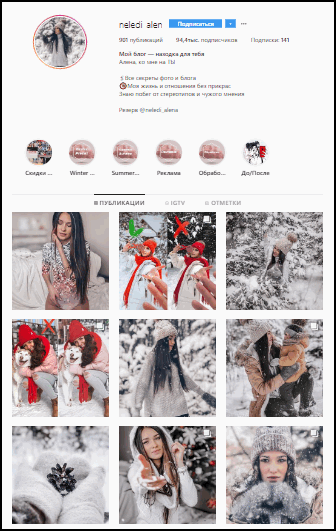
Üçüncü nokta: “Otomatik” düzeltmeyi dahili kameranın ayarları. Bu mod oluşturmak için uygundur selfie’si. Ana fotoğrafçılığından bahsediyorsak – yapılandırmanız önerilir beyaz dengesi. “Otomatik” bulanık çekimler içerir, geliştirilmiş model görünümü ve kusur giderimi. Aynı zamanda fotoğraf çeker bulanık ve bulanık.
Dördüncü kural uygulamaları birleştirmektir. kullanma mobil işleme araçları, kullanıcı özelliklerine dikkat edin biri yeterli değil. SnapSeed’de filtre yok ve VSCO’da selfie düzenlemek için en az kümesi.

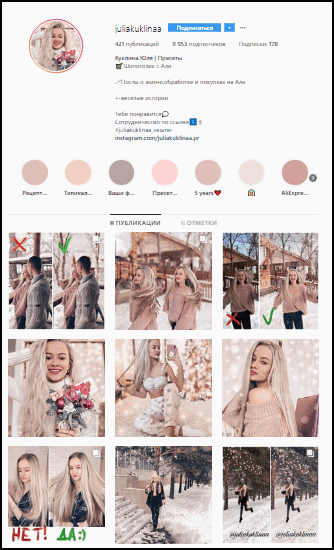
İlham alın ve fotoğrafların nasıl düzgün bir şekilde işleneceğini öğrenin Video eğiticileri yayınlayan blog yazarlarında instagram oluşturabilir ve kısa “Hikayeler” bu konuya ayrılmıştır.